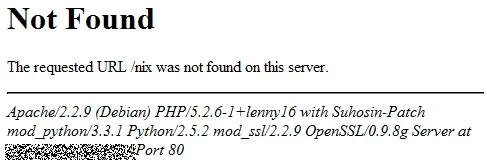Da eine SD-Karte nur eine begrenzte Lebensdauer (ca. 100.000 Schreibzyklen) hat, kann es sinnvoll sein anstelle der SD-Karte eine externe USB-Festplatte einzusetzen. Damit beugen wir dem Ausfall des Systems durch Versagen der Speicherkarte vor.
Serversprache einstellen
Viele Standardinstallationen von Linux enthalten nur englische Standorteinstellung, die sogenannten Locales.
Die Standorteinstellungen lassen sich sehr einfach mit folgendem Befehl anpassen:
1 | sudo dpkg-reconfigure locales |
Gerät in Nautilus verstecken
Sind auf einem Ubuntu-System noch mehrere Partitionen (z.B. von Windows oder Wiederherstellungspartitionen vom Hersteller) vorhanden, so werden diese im Dateimanager Nautilus links als Geräte mit angezeigt, obwohl man diese oftmals gar nicht braucht.
Mit Hilfe einer einfachen udev-Regel lassen sich diese Partitionen aber recht einfach vom System verstecken.
Symlinks unter Windows
Symbolische Links, oder Symlinks, sind spezielle Dateitypen, die eine Verknüpfung auf einen anderen Ordner enthalten. In der Praxis kann man solche Links beispielsweise nutzen, um Dateien oder Ordner an verschiedenen Stellen im Dateisystem zugänglich zu machen, oder Netzwerkfreigaben mit einem bestimmten Ordner zu verknüpfen.
Unter Linux sind symbolische Links ein fester Bestandteil des Betriebssystems. Kaum bekannt ist aber, dass auch Windows ab Vista solche Verknüpfungen erstellen kann. Voraussetzung hierfür ist lediglich, dass das NTFS-Dateisystem verwendet wird.
Syntax
Möchte man unter Windows einen Symlink erstellen, so kann in der Eingabeaufforderung (cmd) den Befehl mklink verwenden:
1 | MKLINK [[/D] | [/H] | [/J]] Verknüpfung Ziel |
Beispiel
1 | MKLINK /D %appdata%\.minecraft D:\Spiele\Minecraft |
Erstellt den Symlink C:\Users\Benutzername\AppData\Roaming\.minecraft mit dem Ziel D:\Spiele\Minecraft.
Schnellstartleiste bei Windows 7/10
In der Taskleiste von Windows 7 gibt es standardmäßig keine Schnellstartleiste, wie man sie aus früheren Windowsversion kennt, mehr.
Mit ein paar Klicks lässt diese sich aber problemlos hinzufügen:
- Mit der rechten Maustaste auf einen freien Bereich der Taskleiste klicken und anschließend Symbolleisten -> Neue Symbolleiste… auswählen.
- Nach
%appdata%\Microsoft\Internet Explorer\Quick Launchnavigieren und dann auf Ordner auswählen klicken. - Um die Bezeichnung (Quick Launch) in der nun vorhandenen Schnellstartleiste noch auszublenden einfach einen Rechtsklick auf die Leiste und Titel anzeigen deaktivieren.
Alle Dateien löschen, die älter als X Tage sind
Oftmals wird die Festplatte durch Backups und Logdateien immer voller.
Möchte man nun alle Dateien in einem Verzeichnis, die älter als z.B. 14 Tage sind löschen, so geht dies ganz einfach mit dem folgenden Befehl:
1 | find /var/backup -name 'meinbackup*' -mtime +14 -exec rm -f {} \; |
Apache/Nginx Serversignatur anpassen
Chmod rekursiv nur für Dateien oder Verzeichnisse
Mit dem Befehl chmod -R 755 ./* können die Rechte von allen Dateien und Verzeichnissen im aktuellen und allen Unterverzeichnissen gesetzt werden.
Möchten wir nun jedoch die Rechte nur von Dateien oder nur von Verzeichnissen setzen hilft uns das Programm find weiter.
Cron-Spam aus auth.log fernhalten
Schon bei wenigen Cronjobs, die mehrfach pro Tag ausgeführt werden, wird die Logdatei auth.log mit Einträgen wie zum Beispiel den folgenden überflutet:
1 | Apr 29 10:21:01 meinserver CRON[19888]: pam_unix(cron:session): session opened for user root by (uid=0) |
Dies macht die Logdatei auth.log sehr unübersichtlich und es teilweise sogar unmöglich manuell nach bestimmten Vorkommnissen zu Suchen.
Mit Hilfe von rsyslog, welches bei Debian (ab Lenny) und Ubuntu standardmäßig zum Einsatz kommt, ist es ohne weiteres möglich die entsprechenden Logeinträge in eine andere Datei umzuleiten. Hierzu erstellen wir im Verzeichnis /etc/rsyslog.d/ eine neue Datei namens 30-cron.conf mit folgendem Inhalt:
1 | # Cronjob-Spam umleiten |
Wichtig
Wichtig ist dabei das & stop in der letzten Zeile, da sonst die Logeinträge in beiden Dateien ankommen.
Hinweis
Ältere Versionen des rsyslog verwenden hier noch & ~ anstelle von & stop.
Alternativ könnte man auch die Logeinträge komplett verwerfen über folgenden Konfiguration:
1 | # Cronjob-Spam nicht loggen |
Um die Änderungen zu Übernehmen müssen wir rsyslog noch neu starten:
sudo systemctl restart rsyslog.service bzw. sudo /etc/init.d/rsyslog restart
Jetzt sollten alle neuen Einträge der Conjobs aus der Logdatei auth.log verschwunden sein und in der cronauth.log auftauchen.
Sollte die Datei /var/log/cronauth.log nicht automatisch angelegt werden oder leer bleiben, dann kann diese per Hand angelegt und die Dateirechte entsprechend angepasst werden:
1 | sudo touch /var/log/cronauth.log |
Damit die neue Log-Datei auch beim automatischen Logrotate berücksichtigt wird legen wir noch die Datei /etc/logrotate.d/cronauth mit folgendem Inhalt an:
1 | { |
Höhere Auflösung als Monitor unterstützt
Vor allem bei kleinen Monitoren passiert es manchmal, dass ein Programmfenster zu groß ist, um komplett dargestellt zu werden. Meist liegen dann auch noch die benötigten Teile des Fensters außerhalb des sichtbaren Bereiches.
Hier kann man sich bei Linux ganz einfach durch Aktivierung des sogenannten Panning (engl. Schwenkung) für den Monitor behelfen. Das Panning sorgt dafür, dass der Desktop eine höhere Auflösung bekommt, als auf dem Monitor dargestellt werden kann. Der Sichtbare Ausschnitt des Desktops wird dabei der Maus folgend (Verfolgungsmodus) nach links, rechts, oben oder unten automatisch verschoben. Man sieht also immer nur einen Teil des Desktops.